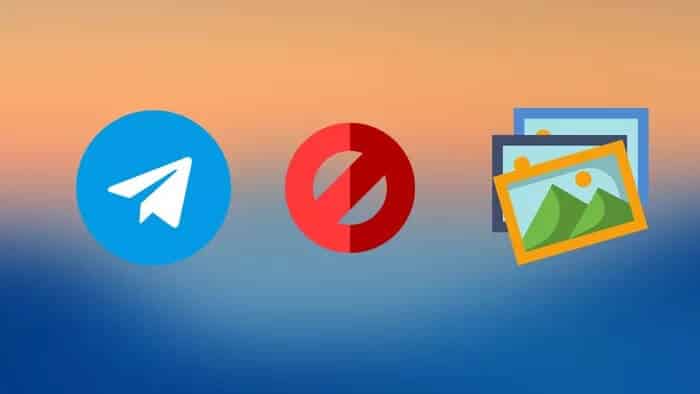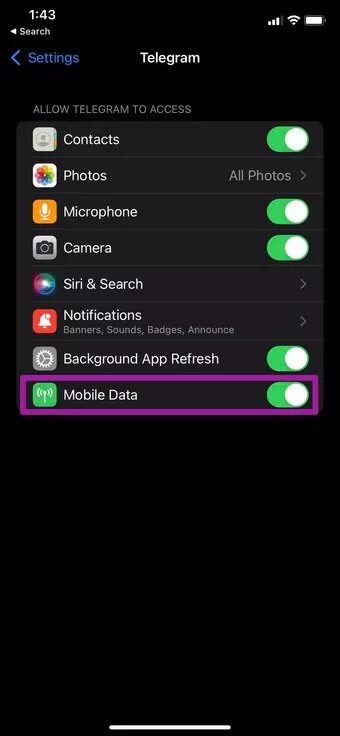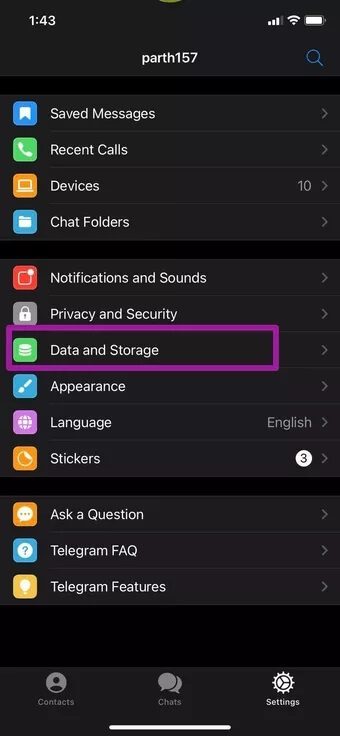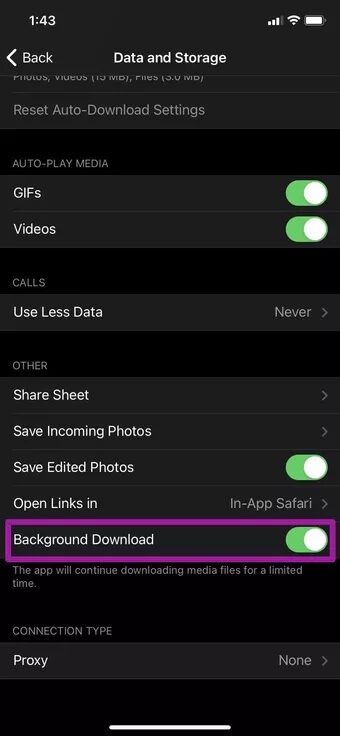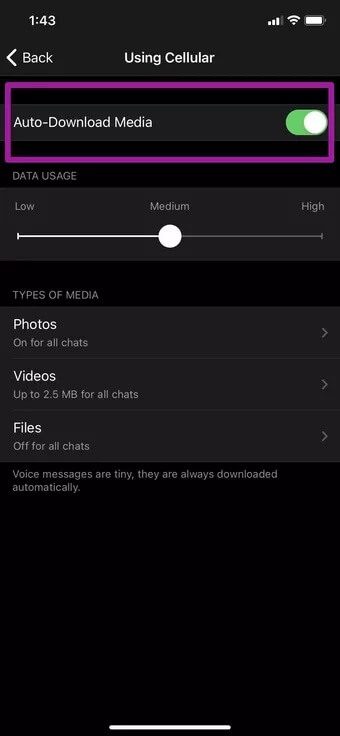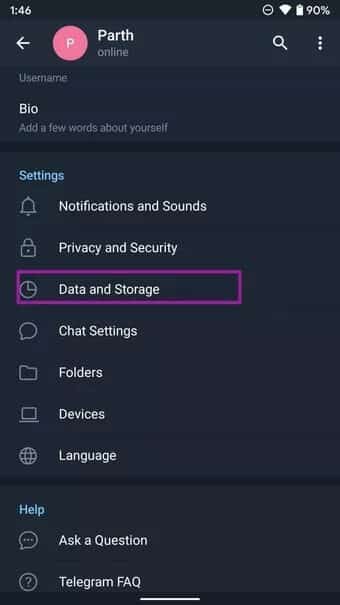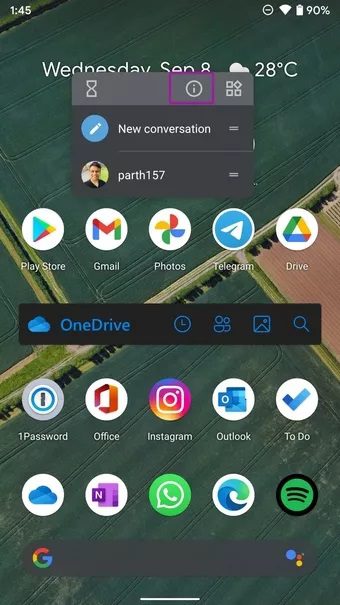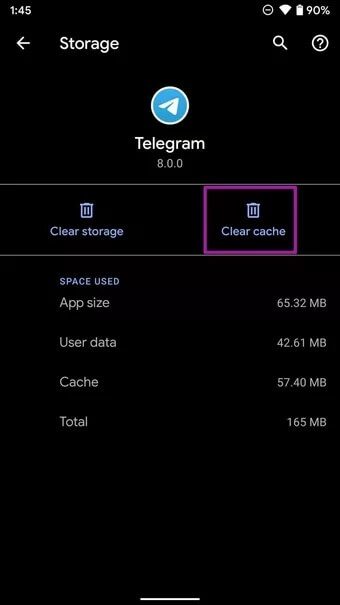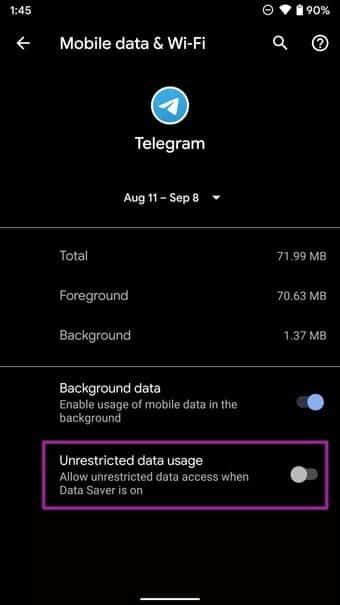Les 8 meilleures façons de réparer Telegram ne téléchargeant pas de média sur iPhone et Android
Même avec une mer de Concurrents dans le domaine de la messagerie instantanée Telegram a réussi à maintenir sa popularité auprès des consommateurs. L'une des raisons de cette popularité est le volume de téléchargement de médias de Telegram. Contrairement à WhatsApp et Signal, Telegram propose une limite de 2 Go de fichiers à envoyer. Le problème apparaît lorsque Telegram ne parvient pas à télécharger des médias sur votre téléphone. Dans cet article, nous allons corriger Telegram qui ne télécharge pas de média sur iPhone et Android.
Telegram propose plusieurs façons de personnaliser l'expérience de téléchargement sur votre téléphone. Cependant, plusieurs facteurs peuvent interférer avec Telegram lors du téléchargement de médias sur iPhone et Android. Discutons-en.
Dans cet article, nous couvrirons les plates-formes iPhone et Android.
1. Activer les données mobiles (IPHONE)
iOS vous permet de désactiver les données mobiles pour certaines applications afin de vous aider à enregistrer des données. Si vous avez désactivé les données mobiles pour l'application Telegram, il est maintenant temps de l'activer.
Ouvrez l'application Paramètres et faites défiler jusqu'à Telegram. Activez les données mobiles à partir du menu Telegram et essayez de télécharger des médias sur votre téléphone.
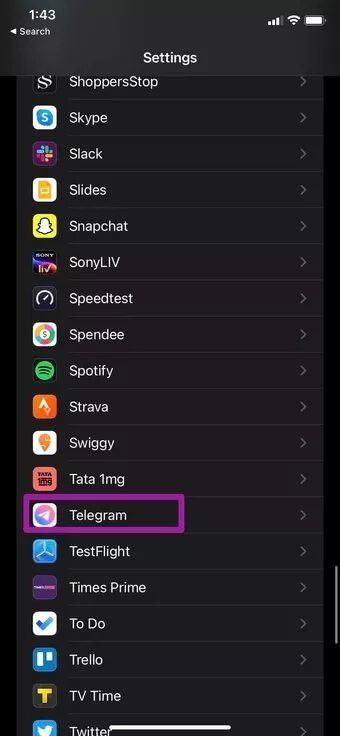
2. GARDEZ LE TÉLÉGRAMME OUVERT (IPHONE)
iOS est inférieur en multitâche par rapport à Android. Si vous téléchargez un énorme fichier de 1 Go, vous devez garder l'application ouverte pour un téléchargement réussi.
Si vous le réduisez et revenez à l'écran principal. iOS peut suspendre les activités de Telegram en arrière-plan.
Laissez L'application ouverte et utilisez une connexion Internet haut débit pour terminer rapidement le processus de téléchargement.
3. Activer le téléchargement en arrière-plan (IPHONE)
C'est une autre façon pour Telegram de continuer à télécharger des fichiers multimédias sur iPhone même lorsque l'application s'exécute en arrière-plan.
Étape 1: Ouvrez Telegram sur iPhone.
Étape 2: Accédez à Paramètres > Données et stockage.
Étape 3: Faites défiler vers le bas et activez le téléchargement en arrière-plan à partir d'un autre menu.
4. Activer le téléchargement automatique des médias
Telegram fournit également une option pour télécharger automatiquement des médias lorsque vous êtes sur un réseau cellulaire ou Wi-Fi. Vous devez l'activer à partir des paramètres. Voici comment.
iPhone
Étape 1: Ouvrez les paramètres du télégramme et accédez à Données et stockage.
Étape 2: Dans le menu de téléchargement automatique des médias, ouvrez Utilisation cellulaire et Utilisation Wi-Fi et activez le téléchargement automatique des médias pour les deux.
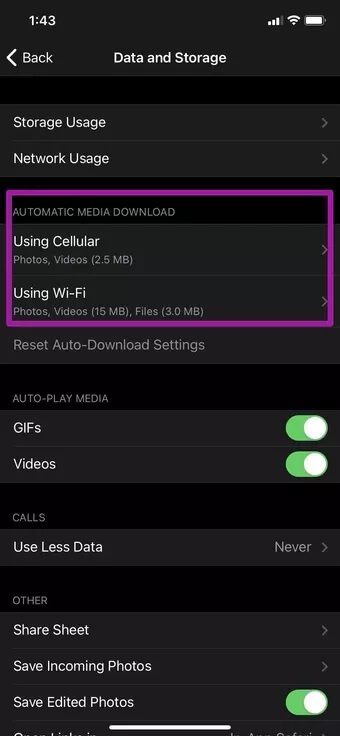
Android
Étape 1: Accédez aux paramètres du télégramme dans le menu en haut à gauche.
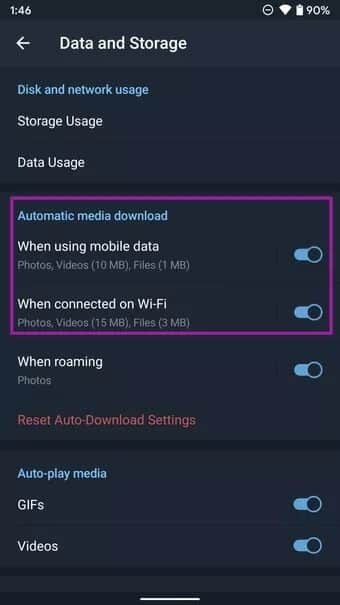
Étape 2: Ouvrez les données et le stockage et activez le téléchargement automatique des médias pour les données mobiles et le Wi-Fi.
5. Augmenter la taille maximale de téléchargement de vidéo
dans les paramètrespour le téléchargement automatique Les utilisateurs ont la possibilité de définir la limite maximale de téléchargements de vidéos. Supposons que vous définissiez une limite de 100 Mo et que la vidéo reçue dépasse 100 Mo dans le chat, Telegram ne lancera pas le processus de téléchargement. Vous devrez étendre la limite de téléchargement de vidéos à partir de l'application iPhone et Android.
iPhone
Étape 1: Accédez à Paramètres du télégramme > Données et stockage > Téléchargement automatique des médias.
Étape 2: Appuyez sur Utiliser le Wi-Fi > Vidéos.
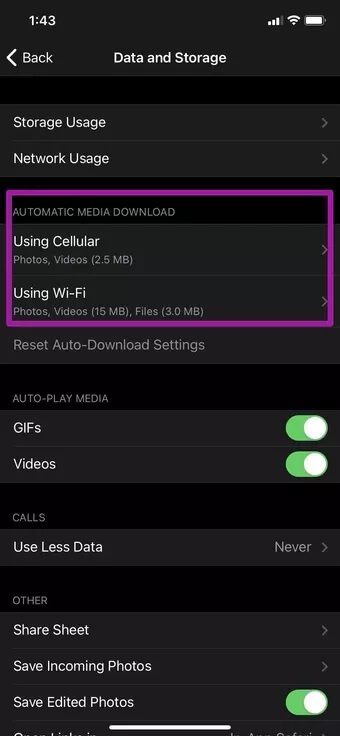
Étape 3: Utilisez le curseur et augmentez la taille maximale de téléchargement de la vidéo.
Android
Étape 1: Ouvrez le menu Paramètres du télégramme > Données et stockage.
Étape 2: Appuyez sur Wi-Fi > Vidéos et augmentez la limite de téléchargement de vidéos pour l'application Telegram Android.
6. EFFACER le cache (ANDROID)
Trop de données de cache dans Telegram Android peuvent empêcher l'application de télécharger les médias. Voici comment supprimer le cache Telegram.
Étape 1: Trouvez Telegram sur l'écran d'accueil ou dans le tiroir de l'application Android.
Étape 2: Appuyez longuement sur l'icône L'application et ouvrez le menu d'informations sur l'application.
Étape 3: Accédez à Stockage et cache et appuyez sur Vider le cache dans le menu suivant.
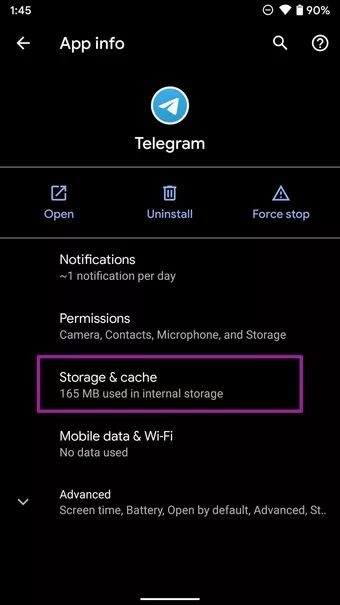
7. Accorder un accès illimité aux données (ANDROID)
Cela s'applique principalement à ceux qui utilisent Telegram avec le mode d'économie de données activé. Lorsque le mode d'économie de données est activé, Android Telegram OS peut restreindre le téléchargement de médias sur Android.
Les utilisateurs doivent donner à Telegram un accès illimité aux données du menu d'informations de l'application.
Étape 1: Appuyez longuement sur l'icône Telegram et accédez au menu d'informations de l'application.
Étape 2: Accédez au menu Données mobiles et Wi-Fi et activez la bascule pour un accès illimité aux données.
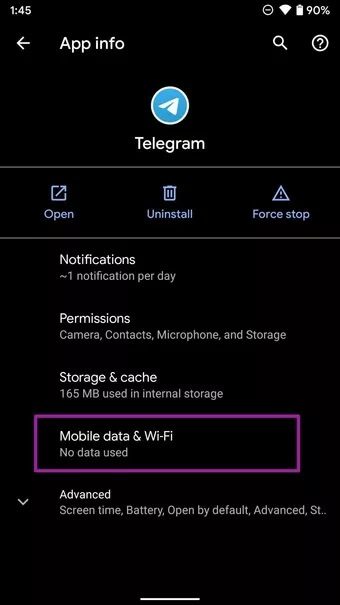
8. Vérifiez les serveurs de télégrammes
Comme tout autre service Internet, Telegram souffre également de rage occasionnelle. Les médias que vous avez reçus sur Telegram sont stockés sur les serveurs de l'entreprise. Si les serveurs Telegram sont en panne, vous ne pourrez pas le télécharger sur votre téléphone.
Aller à downdetector Et recherchez Telegram. Vérifiez les commentaires et la colère s'intensifie et assurez-vous que Telegram est stable. Si Telegram souffre déjà de colère, il devra faire face Erreur de connexion de télégramme Aussi.
Attendez que Telegram résolve le problème de son côté, puis recommencez le processus de téléchargement.
Commencez à télécharger des médias sur le téléphone
Si aucune de ces étapes ne résout que Telegram ne télécharge pas de média sur iPhone et Android, vous pouvez mettre à jour les applications mobiles Telegram à partir de l'App Store ou de Google Play Store et réessayer le processus de téléchargement. Assurez-vous également d'utiliser une connexion Internet haut débit lors du téléchargement d'énormes fichiers multimédias dans l'application.